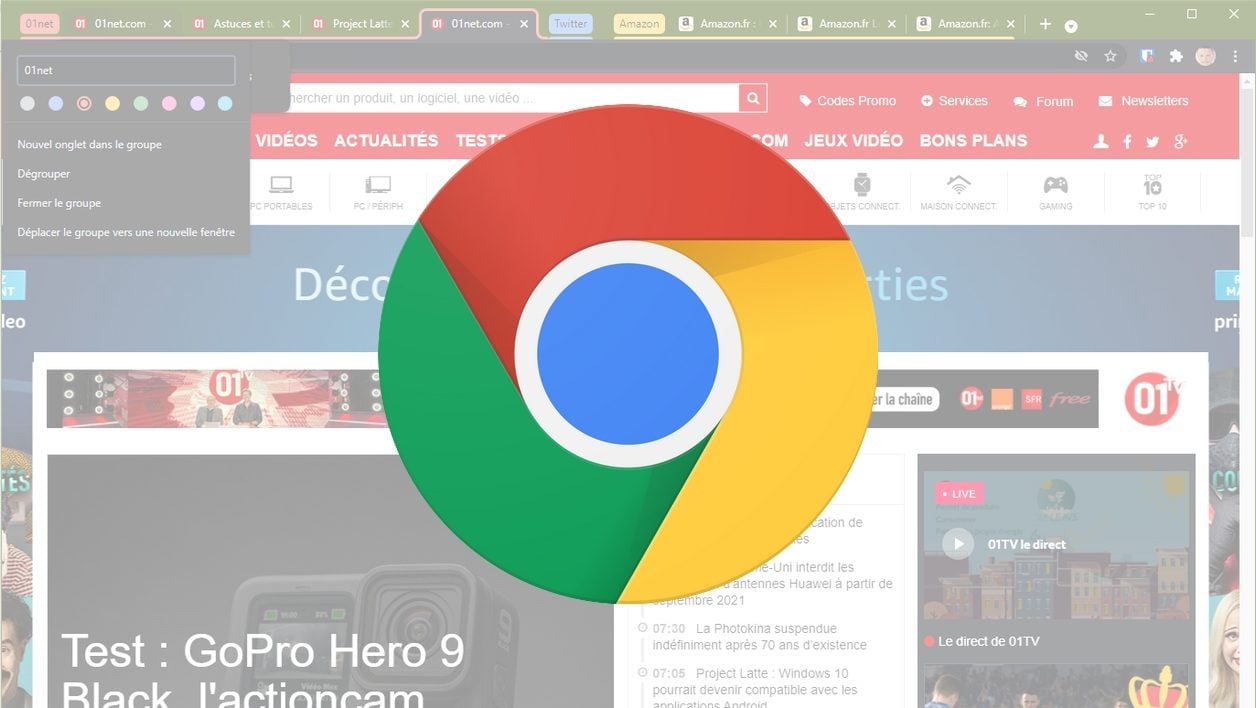Multiplier les onglets ouverts dans le navigateur peut très rapidement rendre la navigation chaotique au sein des différentes pages ouvertes. Pour éviter cela, Google avait introduit, après plusieurs mois de tests, une fonction permettant de regrouper les onglets, en attribuant pour chaque groupe, une couleur et un nom pour chaque groupe créé.
La firme de Mountain View va désormais plus loin et teste dans Chrome 87, une option permettant de regrouper automatiquement tous les onglets issus du même domaine. La fonction, en cours de test, n’est pas activée par défaut. Découvrez comment en profiter dès aujourd’hui.
- Télécharger Google Chrome pour Windows (Gratuit)
- Télécharger Google Chrome 64 bits pour Windows (Gratuit)
- Télécharger Google Chrome pour macOS (Gratuit)
- Télécharger Google Chrome pour Linux (Gratuit)
1. Accédez aux fonctions cachées
Ouvrez une fenêtre de Chrome, puis dans la barre d’adresses, rendez-vous sur la page chrome://flags.
Cette page regroupe toutes les fonctions expérimentales du navigateur que Google est en train de tester. Si certaines de ces fonctions finissent par être intégrées nativement au navigateur, d’autres sont abandonnées et disparaissent à jamais.
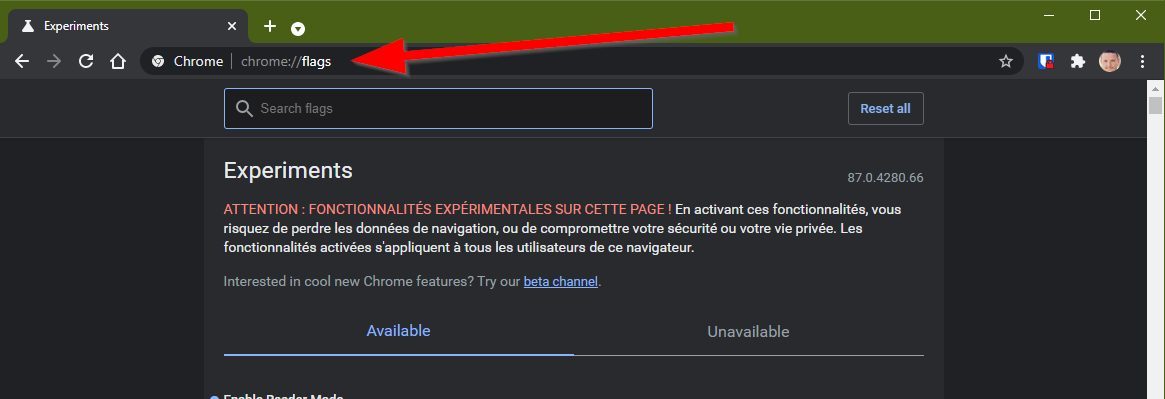
2. Recherchez le flag
Dans la fenêtre des fonctions expérimentales de Chrome, placez le curseur dans le champ de recherche et lancez une requête sur les mots-clés Tab Groups.
Vous devriez alors voir apparaître dans les résultats une option Tab Groupes Auto Create.
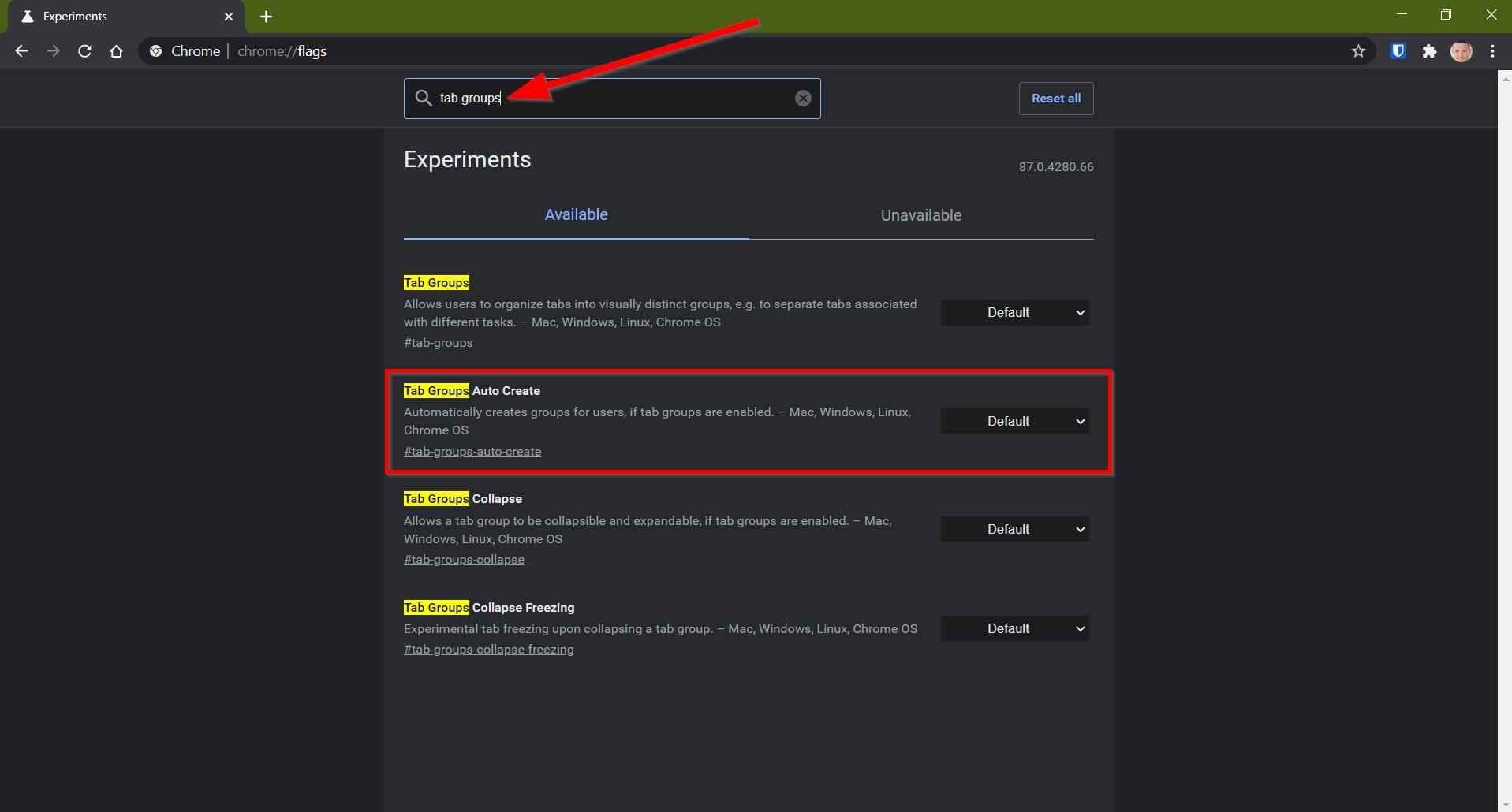
3. Activez le flag
Au bout de la ligne Tab Groups Auto Create, cliquez sur le menu déroulant, et modifiez la valeur Default sur Enabled. Cliquez ensuite sur le bouton Relaunch pour redémarrer le navigateur.
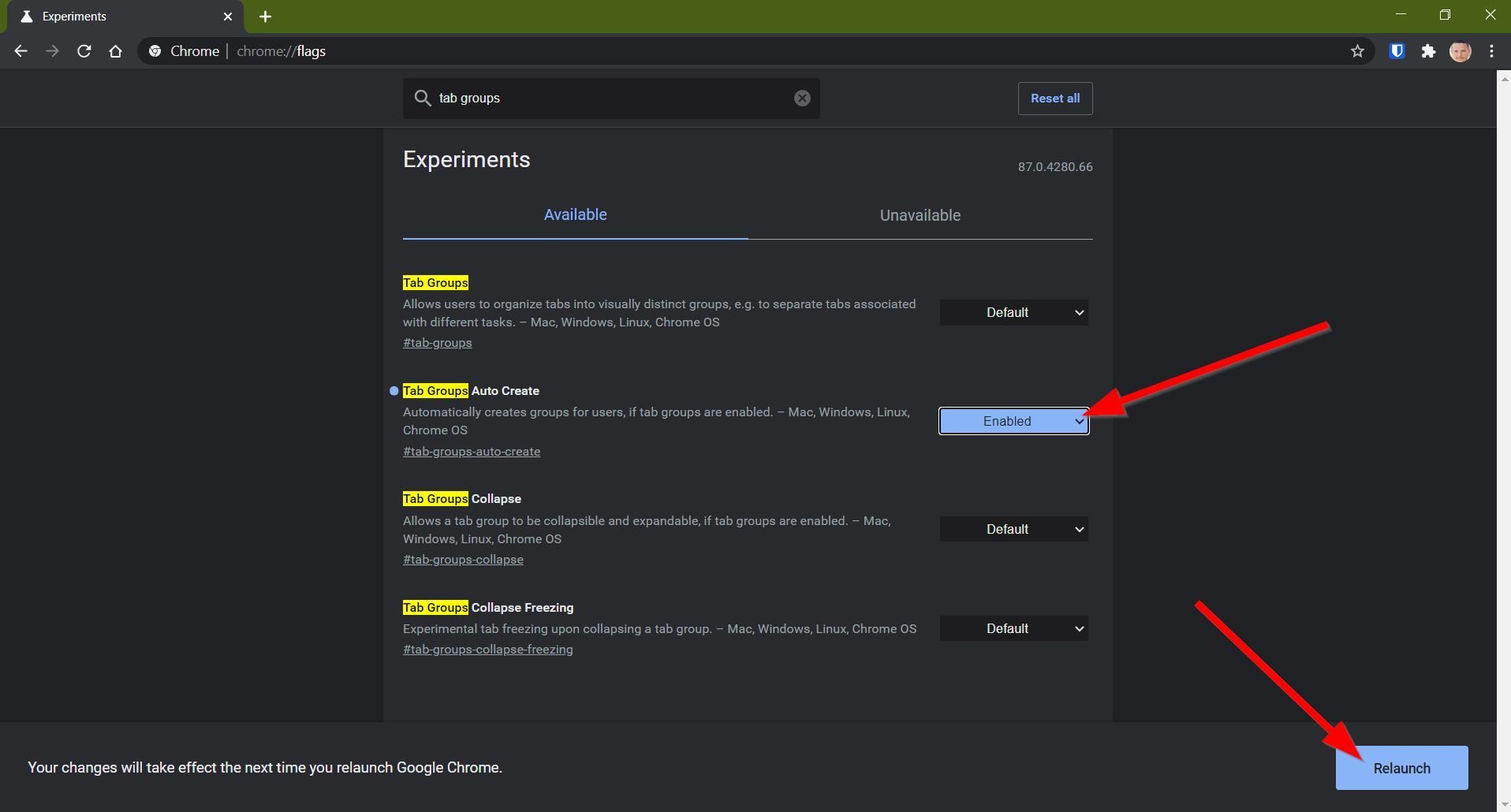
4. Utilisez le regroupement automatique des onglets
Dans une fenêtre de Chrome, ouvrez plusieurs pages web d’un même site web, et recommencez pour différents domaines.
Si tout se déroule comme prévu, Google Chrome devrait afficher un liseré coloré sur l’onglet actif et sous les autres onglets du même domaine. Toutes les pages d’un même site Web sont ainsi regroupées.
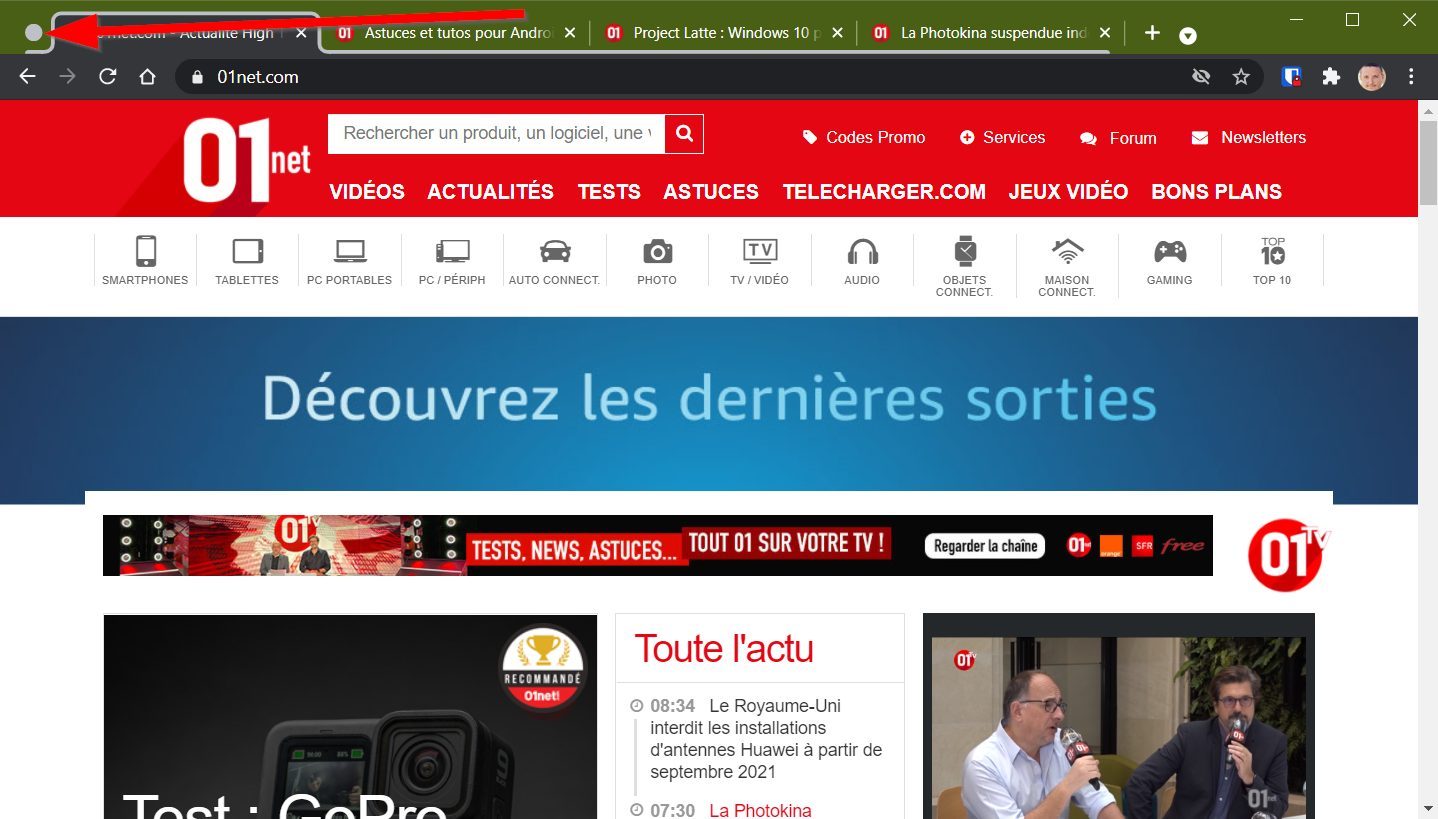
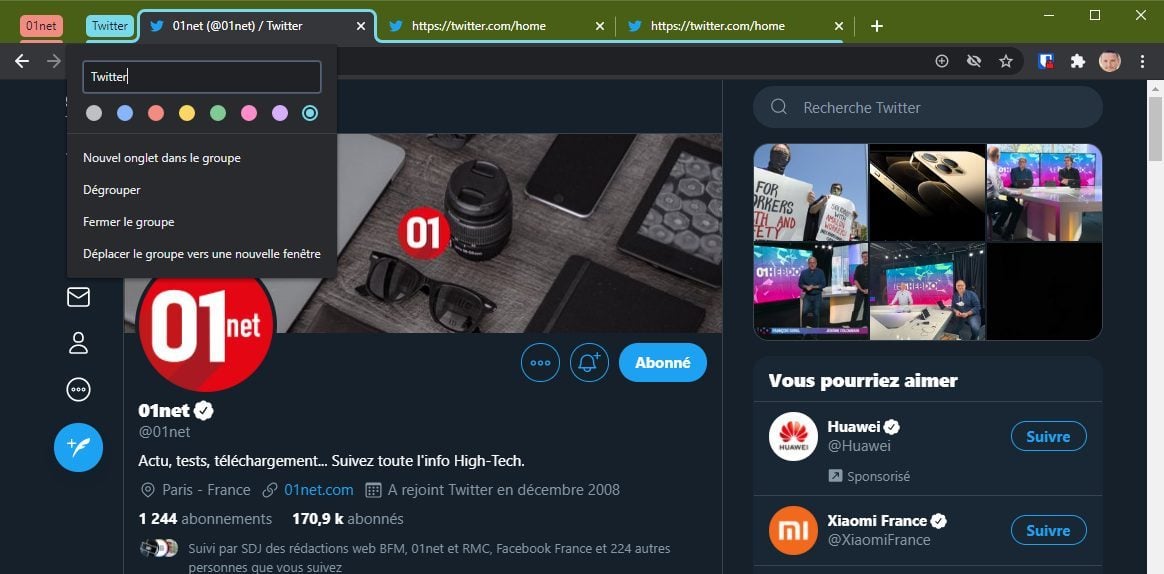
Faites alors un clic droit sur le point coloré affiché à gauche du premier onglet groupé, personnalisez la couleur du groupe, et renseignez le nom de celui-ci. Vous n’aurez désormais qu’à cliquer sur le nom du groupe d’onglets pour le déployer ou le réduire.
🔴 Pour ne manquer aucune actualité de 01net, suivez-nous sur Google Actualités et WhatsApp.